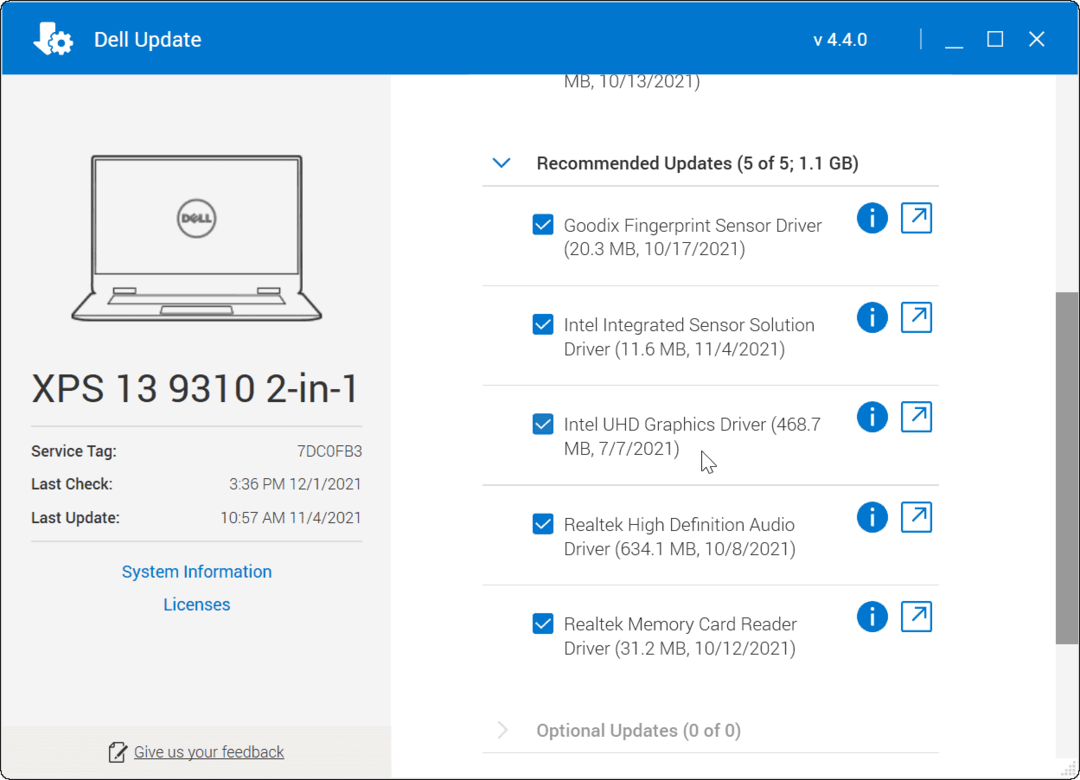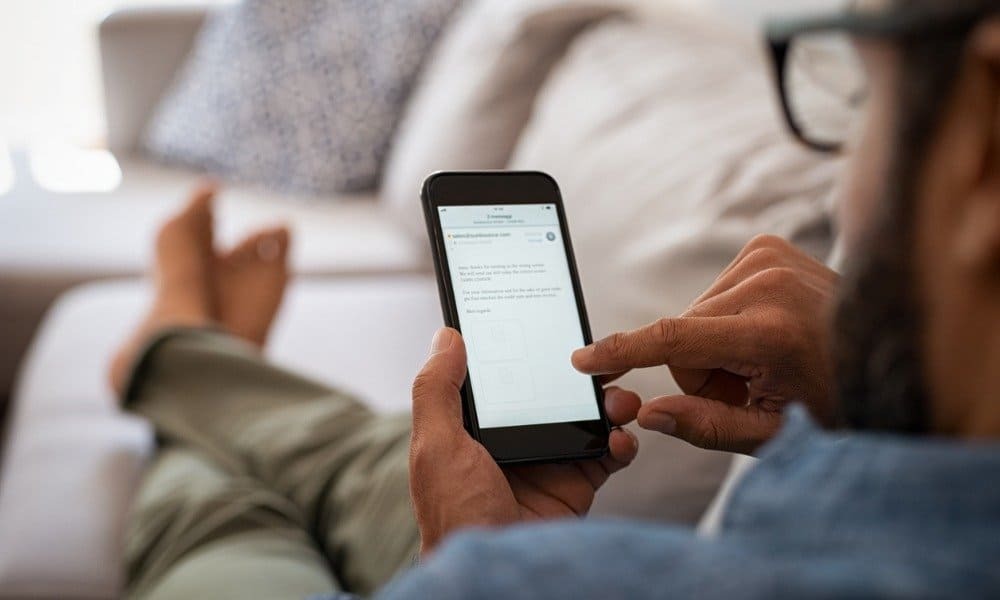Publicados
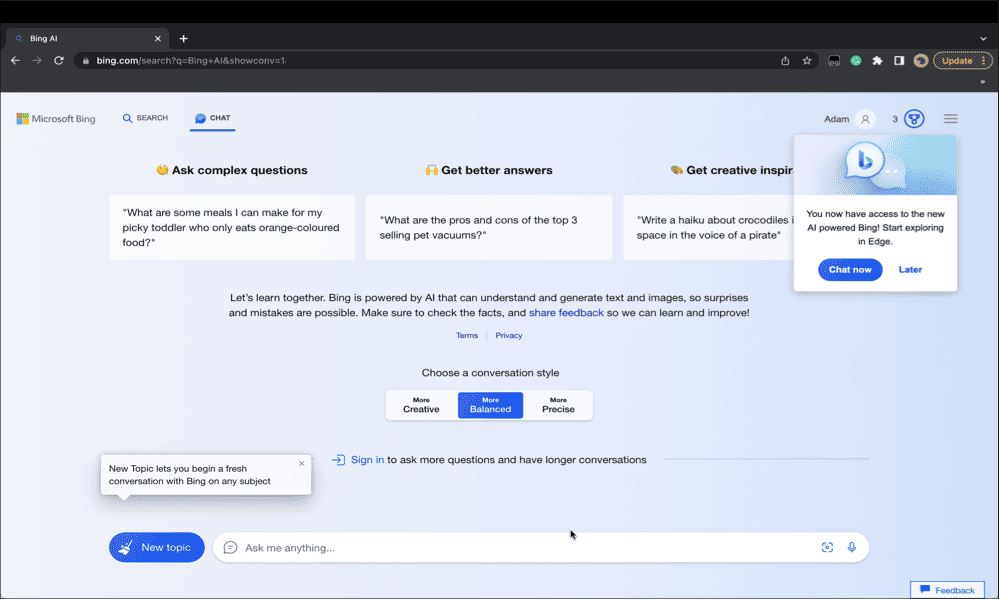
O Bing Chat não está mais restrito ao Microsoft Edge. Se você deseja começar a usar o Bing AI no Chrome, siga este guia.
O Bing Chat é uma ferramenta de IA generativa incrivelmente poderosa que você pode usar para ter interações de conversação no mecanismo de pesquisa do Bing. Desde o seu lançamento, o Bing Chat só está disponível no navegador Microsoft Edge.
Tudo isso está mudando, no entanto. O Bing Chat também está sendo implementado gradualmente no Chrome e no Safari. Alguns usuários já têm acesso ao Bing Chat no Chrome.
Se você quiser experimentar o AI chatbot no navegador de sua escolha, veja como usar o Bing Chat AI no Chrome.
O que é Bing Chat?
O Bing Chat é o chatbot de IA da própria Microsoft que permite que você use linguagem natural para interagir com o mecanismo de pesquisa do Bing.
Em vez de digitar uma consulta e ver uma lista de resultados de pesquisa, você pode fazer perguntas ao Bing Chat e obter respostas de conversação que (devem) conter as informações que você está procurando. Você pode ir e vir com a IA, pedindo mais informações ou esclarecendo sua dúvida, embora haja um limite, como veremos mais adiante.
O Bing Chat é executado no GPT-4 da OpenAI, que é o mesmo modelo do ChatGPT Plus, a versão paga do ChatGPT.
ChatGPT é o ferramenta de processamento de linguagem natural que lançou a IA generativa na consciência pública no final de 2022, mas o Bing Chat remove alguns dos obstáculos que você precisa superar para acessar o ChatGPT. Também é totalmente gratuito para usar.
O que você pode fazer com o Bing Chat?
Se você nunca experimentou o ChatGPT ou ferramentas semelhantes antes, ficará surpreso com o que pode fazer com o Bing Chat.
Se você deseja apenas encontrar informações, pode fazer uma pergunta. Em vez de resultados de pesquisa tradicionais, no entanto, você receberá uma resposta por escrito que contém suas informações e fontes para essas informações que você pode seguir.
O que torna o Bing Chat muito mais poderoso como ferramenta de pesquisa é que você pode usá-lo para refinar sua consulta fazendo perguntas de acompanhamento, que o Bing Chat entenderá no contexto de sua consulta anterior.
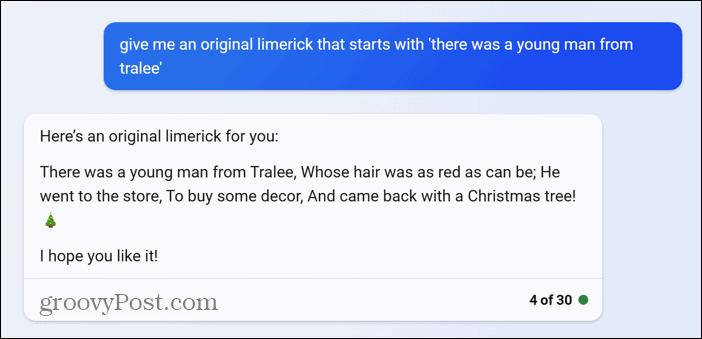
O que é realmente alucinante, no entanto, é usar o Bing Chat para criar coisas.
Você pode pedir que escreva uma história para você com base nas instruções que você der. Você pode fazê-lo escrever um ensaio com base em um título. Você pode até criar um limerick com base na primeira linha. Os resultados geralmente são incrivelmente impressionantes.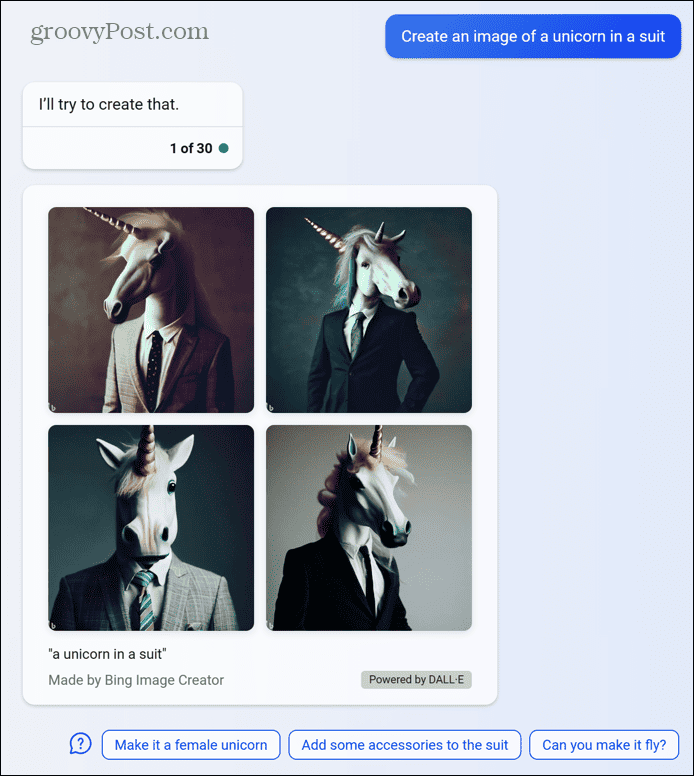
Você também pode usar o Bing Chat para criar imagens. Quer ver uma foto de um unicórnio de terno? Pergunte ao Bing Chat e ele gerará um para você.
O Bing Chat no Chrome é o mesmo que no Edge?
Bing Chat ativado Google Chrome tem a maioria dos mesmos recursos do Edge. Você pode fazer os mesmos tipos de perguntas e receberá os mesmos tipos de respostas.
No entanto, existem algumas diferenças significativas.
No momento da escrita, há um limite de cinco prompts na mesma conversa antes de redefinir e iniciar uma nova conversa. Isso ocorre porque conversas mais longas podem confundir a IA generativa e até mesmo resultar em algumas respostas duvidosas.
No Edge, no entanto, você pode ter até 10 instruções antes de precisar começar de novo. Em ambos os navegadores, entrar com uma conta da Microsoft aumentará o número de prompts que você pode usar.
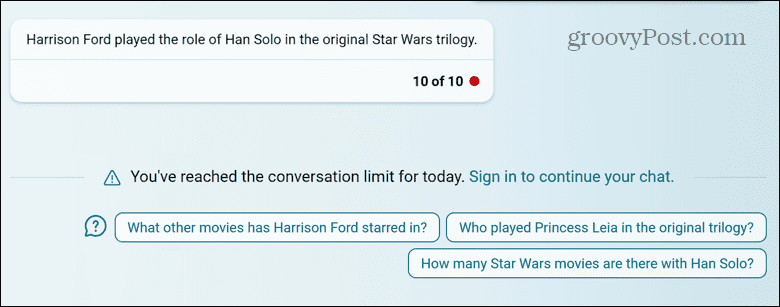
Se você estiver usando o Chrome (e Safari), suas consultas terão um limite de 2.000 caracteres. No entanto, se você usar o Bing Chat no Microsoft Edge, terá uma limite de até 4.000 caracteres quando estiver usando as opções 'Mais criativo' ou 'Mais preciso'.
Para consultas simples, isso não será um grande problema. Para solicitações complexas, como pedir ao Bing Chat para escrever um código para uma finalidade específica, você pode se deparar com esse limite de caracteres no Chrome.
Como usar o Bing Chat AI no Chrome
Acessar o Bing Chat no Chrome é simples de fazer, tornando-o uma das maneiras mais fáceis de aproveitar o poder da IA generativa.
Ao contrário do ChatGPT, não há necessidade de criar uma conta ou fazer login.
Para usar o Bing Chat AI no Chrome:
- Abrir cromada e navegue até o Site Bing.
- Na página inicial do Bing, clique no botão Bater papo ícone.
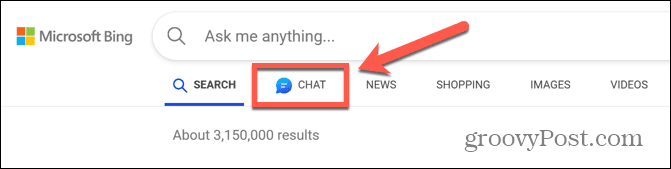
- Selecione um estilo de conversa. você pode optar por Mais criativo, Mais Equilibrado, ou Mais preciso.
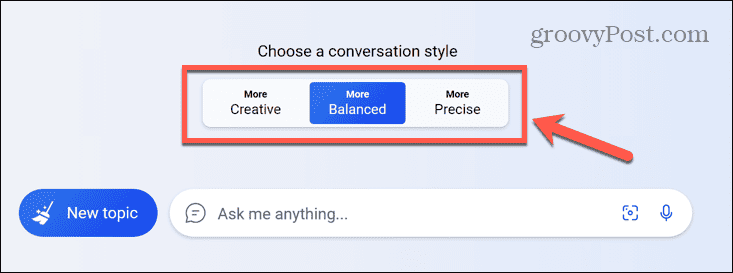
- Digite sua consulta na caixa de pesquisa e pressione Digitar.
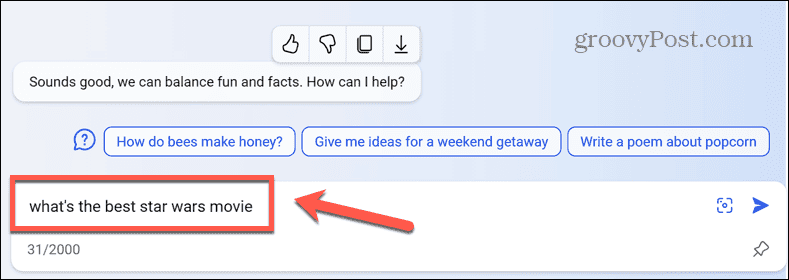
- Ao receber uma resposta, você pode digitar prompts adicionais ou clicar em um dos acompanhamentos sugeridos.
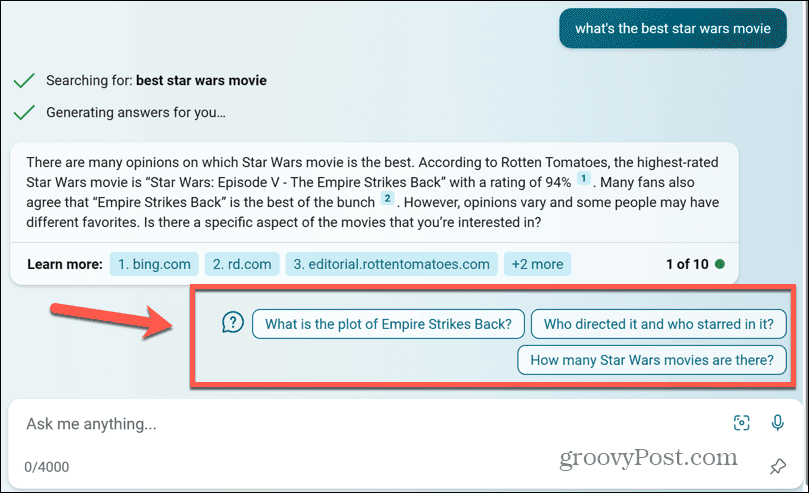
- Você pode continuar adicionando prompts até atingir o limite, momento em que precisará iniciar uma nova conversa do zero.
- Para iniciar uma nova conversa a qualquer momento, clique no botão Novo topico ícone.
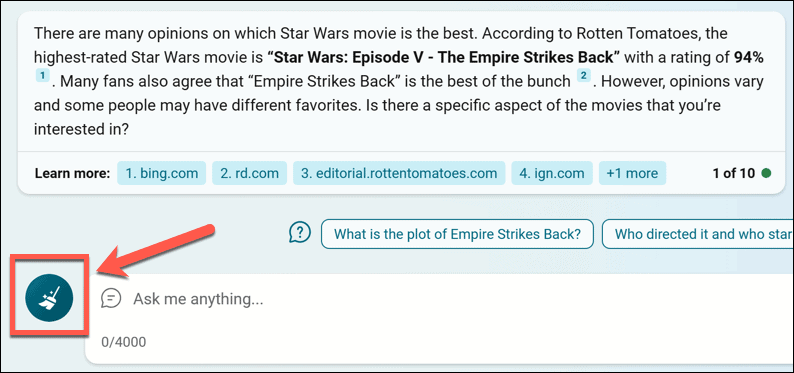
Não é possível acessar o Bing Chat no Chrome?
O Bing Chat está sendo implementado no Safari e no Chrome e, no momento da publicação, não está disponível para todos os usuários.
Se você não conseguir passar das instruções para instalar o Edge, ainda não tem acesso ao Bing Chat no Chrome. Você pode esperar até que o recurso seja desbloqueado para você ou pode mudar para o Microsoft Edge, onde pode usar o Bing Chat imediatamente.
Você também pode descobrir, como nós, que seu acesso ao Bing Chat é intermitente. Pode ser possível acessar o Bing Chat no Chrome um dia, mas não no outro. É provável que esses problemas sejam resolvidos com o tempo e em breve você poderá usar o Bing Chat no Chrome sem problemas.
Usando o Bing AI no Chrome
Aprender a usar o Bing Chat AI no Chrome permite que você aproveite a impressionante ferramenta de IA generativa sem precisar instalar um navegador diferente. Existem algumas limitações e você pode não conseguir acessar o Bing Chat no Chrome ainda, mas quando conseguir, a ferramenta é impressionantemente poderosa.
Você pode aprender muito mais sobre o Bing Chat. Você pode aprender como limpe seu histórico de pesquisa do Bing Chat para que ninguém saiba que você não inventou aquele limerick em que jantou. Você pode aprender como desabilitar o Bing Chat AI na Pesquisa do Windows 11 se você preferir não usá-lo.
E se você está preocupado que a IA se torne autoconsciente e nos torne todos seus escravos, então você pode remover o botão Bing Chat do Microsoft Edge.